形状描边怎么自适应缩小放大
更新:2018-07-12
在使用设计软件进行图形绘制的时候,形状不仅能够添加填充,还能够添加描边,但是描边一般情况之下是不会自适应进行放大缩小调整的,这一点比较尴尬,下面以AI为例教你如何让形状描边自适应缩小放大。
在使用设计软件进行图形绘制的时候,形状不仅能够添加填充,还能够添加描边,但是描边一般情况之下是不会自适应进行放大缩小调整的,这一点比较尴尬,下面以AI为例教你如何让形状描边自适应缩小放大。
操作方法
-
01 打开电脑中的AI软件,ctrl+n先新建一块画板,有画板之后我们才能够进行编辑。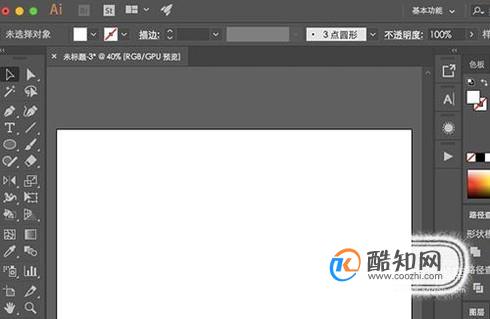
-
02 在工具栏中随便选择一个形状,这里我们选择使用“矩形工具”来举例。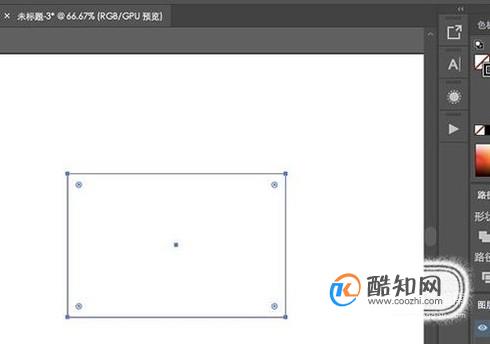
-
03 之后我们给形状添加一个10px的描边粗细效果,这个时候注意一下整个形状的大小。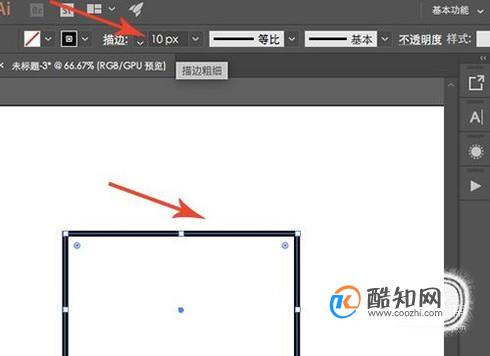
-
04 之后我们将形状进行等比缩小,发现形状缩小之后描边还是10px,说明没有自适应缩小,看起来就不怎么适合。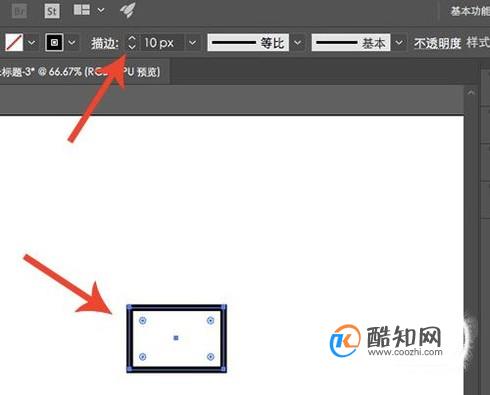
-
05 接下来教你如何进行设置调整,点击illustrator CC,然后选择“首选项”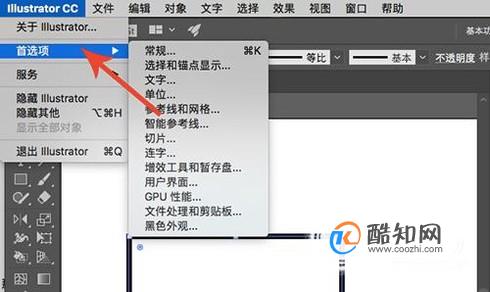
-
06 进入首选项面板之后,在左侧选项中点击“常规”,然后将右侧的“缩放描边和效果”给勾上。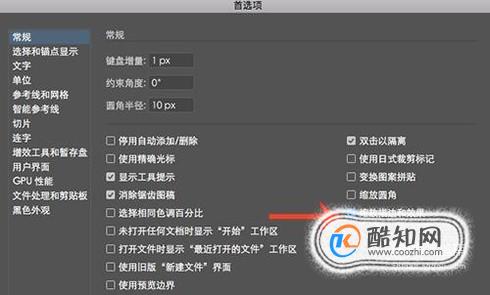
-
07 勾上之后我们再回到面板界面进行试验,这个时候还是设置10px的描边。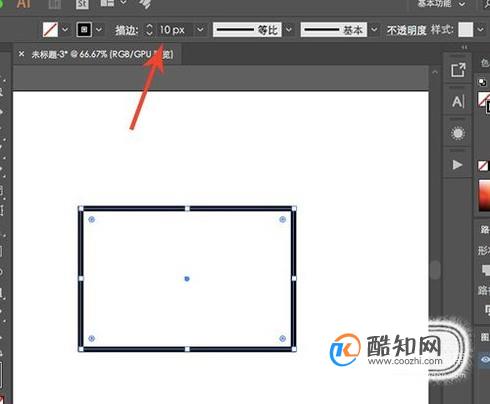
-
08 将形状进行等比缩小,我们就发现描边自适应缩小成了4px,这样操作起来就方便很多了。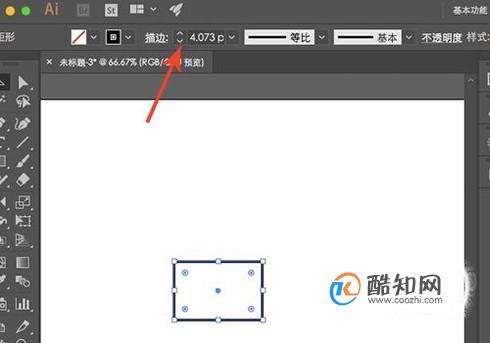

excle表格如何自动添加序号
电脑
2018-11-02
Excel统计文字个数的函数公式
电脑
2018-11-02
internet保护模式禁用怎么开启
电脑
2018-11-02
excel电子表格日期超期怎么自动变色
电脑
2018-11-02
联想拯救者怎么关闭软件自动更新
电脑
2018-11-02
教大家win10怎么使用激活工具轻松激活系统
电脑
2018-11-02
Win10系统没有声音如何修复?
电脑
2018-11-02
怎么检测电脑屏幕的质量好坏
电脑
2018-11-02
用photoshop制作公章
电脑
2018-11-02
PS如何用画笔工具绘图
电脑
2018-11-02



